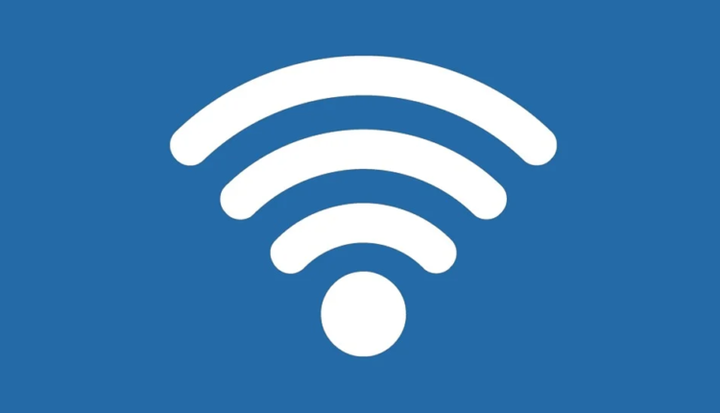So verwenden Sie Ihren Windows 10-PC als Wi-Fi-Extender
Letzte Aktualisierung: 4. April 2019
Um verschiedene PC-Probleme zu beheben, empfehlen wir DriverFix: Diese Software hält Ihre Treiber am Laufen und schützt Sie so vor häufigen Computerfehlern und Hardwarefehlern. Überprüfen Sie jetzt alle Ihre Treiber in 3 einfachen Schritten:
- Laden Sie DriverFix herunter (verifizierte Download-Datei).
- Klicken Sie auf Scan starten, um alle problematischen Treiber zu finden.
- Klicken Sie auf Treiber aktualisieren, um neue Versionen zu erhalten und Systemstörungen zu vermeiden.
- DriverFix wurde diesen Monat von 501.404 Lesern heruntergeladen.
Ein Wi-Fi Extender ist ein dediziertes Gerät oder eine Software, die das Funksignal wiederholen und auch erweitern kann. In Kürze diskutieren wir einen Wi-Fi-Repeater, der äußerst nützlich ist, wenn der WLAN-Router das Signal nicht so weit liefern kann, wie Sie möchten.
Normalerweise ist ein Extender in großen Räumen oder Gebäuden erforderlich, in denen selbst ein spezialisierter Router nicht den gesamten Raum abdecken kann.
Wenn Sie derzeit nach der schnellsten und kostengünstigsten Lösung suchen, lesen Sie die folgenden Zeilen und erfahren Sie, wie Sie Ihren eigenen Windows 10-Computer als dedizierten Wi-Fi-Extender verwenden.
Natürlich ist die schnellste und billigste Lösung nicht immer die beste. Dieser Aspekt kann angewendet werden, wenn wir die Möglichkeiten zur Erweiterung Ihres WLAN-Funksignals detailliert beschreiben .
Das Beste, was Sie tun können, ist, einen Repeater für weniger als 50 US-Dollar zu kaufen. Dies bedeutet, dass Sie einen Hardware-Repeater installieren, der das vorhandene Signal weiter erweitert als Ihr Router derzeit. Eine andere Möglichkeit, Ihr Problem zu lösen, ist der Kauf einer speziellen Extender-Software, die ebenfalls rund 50 US-Dollar kostet.
Wenn Sie jedoch eine schnelle Lösung wünschen und nichts dafür bezahlen möchten, ist die integrierte Windows 10-Funktion mehr als perfekt für Sie. Im Gegensatz zu den oben beschriebenen kostenpflichtigen Möglichkeiten weist die Windows-Lösung jedoch einige Nachteile auf: Diese drahtlose Repeater-Software erstellt einen zweiten Hotspot, zu dem Ihre Geräte eine Verbindung herstellen müssen.
Stellen Sie Ihren Windows 10-PC so ein, dass er als Wi-Fi-Extender fungiert
Es ist also kein klassischer Wi-Fi-Extender, da ein neues Hotspot-Netzwerk erstellt wird. Dieses Netzwerk unterscheidet sich von dem von Ihrem Router bereitgestellten echten Wi-Fi-Netzwerk .
Der neue WLAN-Hotspot hat einen eigenen Namen und eine eigene Passphrase: Auf einer Seite Ihres Hauses müssen Sie eine Verbindung zu einem Netzwerk herstellen, während Sie sich auf der anderen Seite mit einem anderen Netzwerk verbinden müssen.
Das Erstellen eines separaten WLAN-Hotspots in Windows 10 zum Erweitern des WLAN-Signals ist einfach. Alles was Sie tun müssen, ist zu folgen:
- Drücken Sie die Tastenkombinationen für die Win + I- Tastatur.
- Klicken Sie in den Systemeinstellungen auf Netzwerk und Internet.
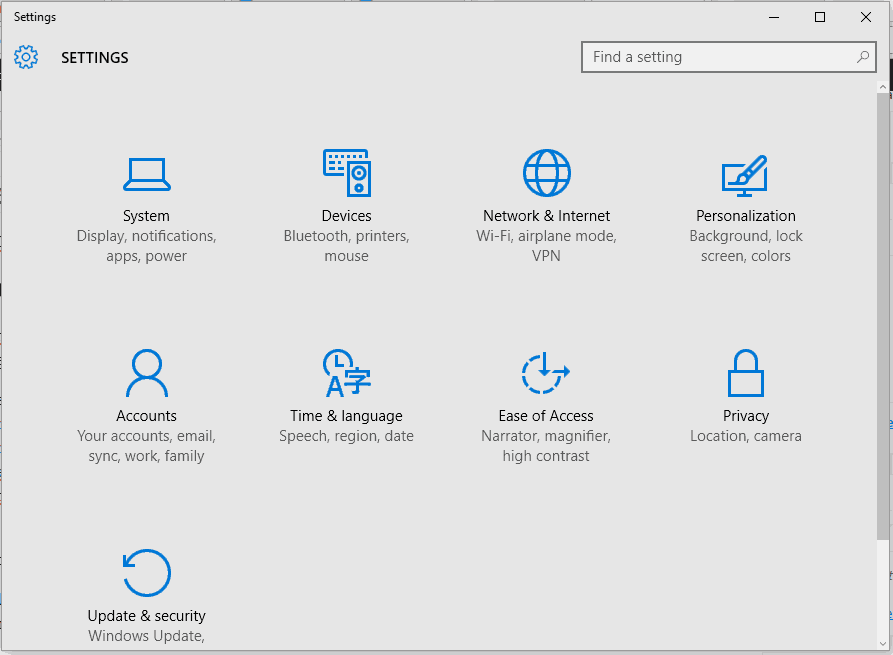
- Wählen Sie im nächsten Fenster im linken Bereich den Eintrag Mobile Hotspot aus.
- Aktivieren Sie die Option “Internetverbindung mit anderen Geräten teilen”.
- Klicken Sie dann auf Bearbeiten und legen Sie einen neuen Netzwerknamen und ein neues Kennwort fest.
- Speichern Sie Ihre Änderungen.
- Das ist alles.
Wie bereits erwähnt, ist dies die kostenlose Methode, mit der Sie Ihren Windows 10-Computer als Wi-Fi-Extender verwenden können. Die andere Lösung besteht darin, eine Software für drahtlose Repeater zu kaufen, die als echte drahtlose Repeater fungieren kann.
In dieser Hinsicht ist Connectify möglicherweise die beste Wahl – die Software ist unter drei verschiedenen Preisplänen erhältlich, wobei der günstigste ab 50 US-Dollar erhältlich ist.
Laden Sie es kostenlos herunter
- Bandbreite sparen
- Erhöhen Sie die WLAN-Reichweite
- Keine Probleme mit der WLAN-Kompatibilität
- Kostenlose Version verfügbar
Jetzt wissen Sie, wie Sie Ihren PC als Wi-Fi-Extender verwenden. Sie können sich auch über die 21 besten Wi-Fi-Extender für Ihr Windows 10-Gerät informieren, falls Sie eine spezielle Hardwarelösung kaufen möchten.